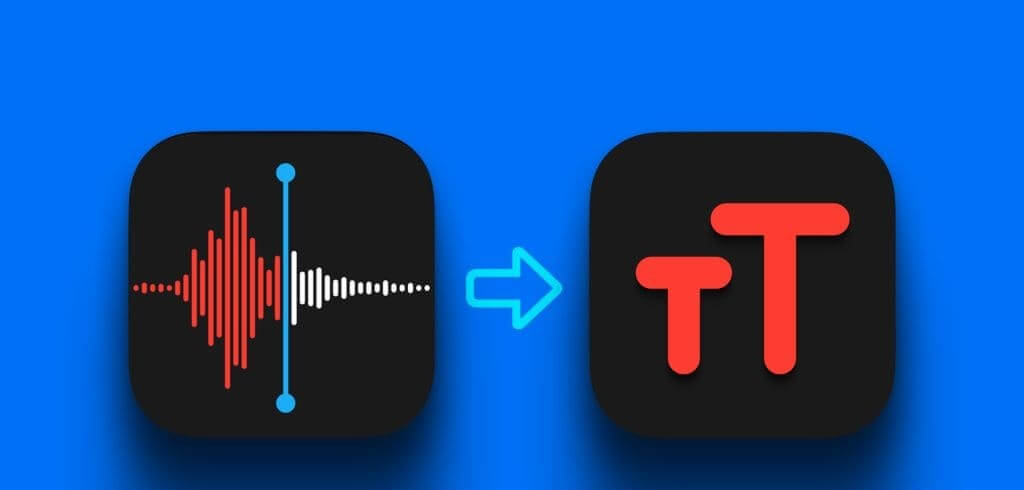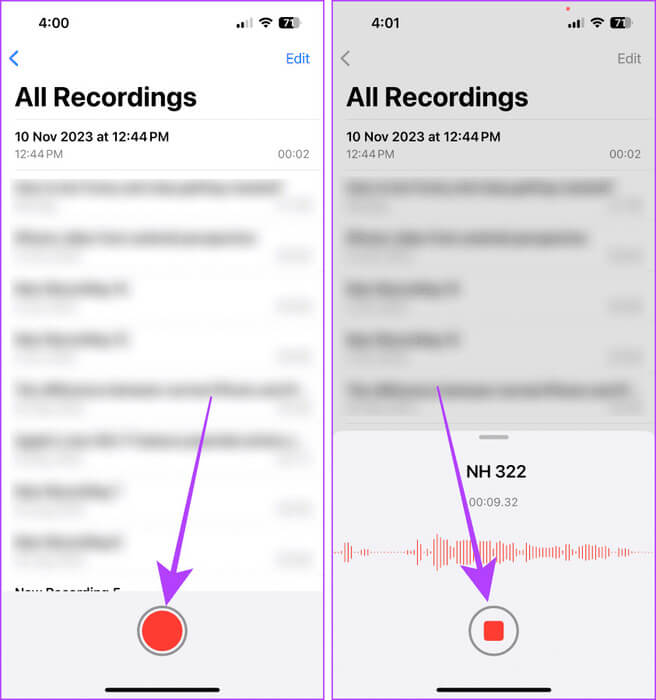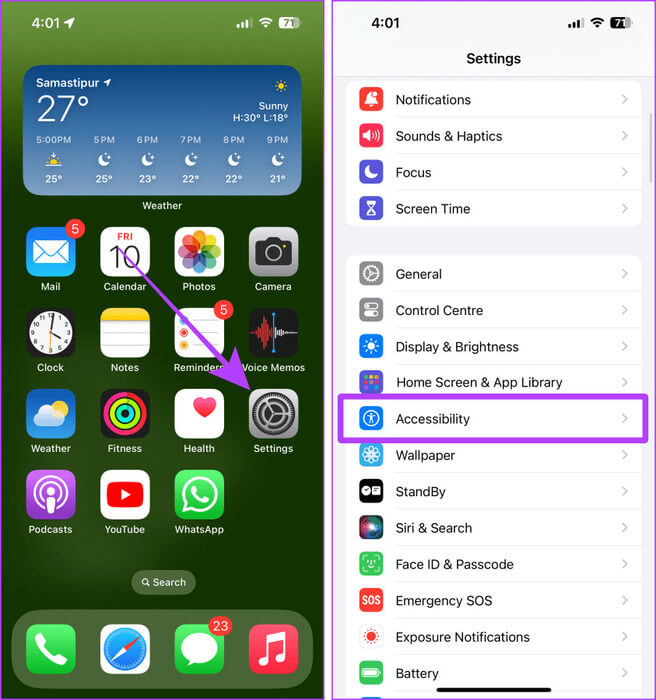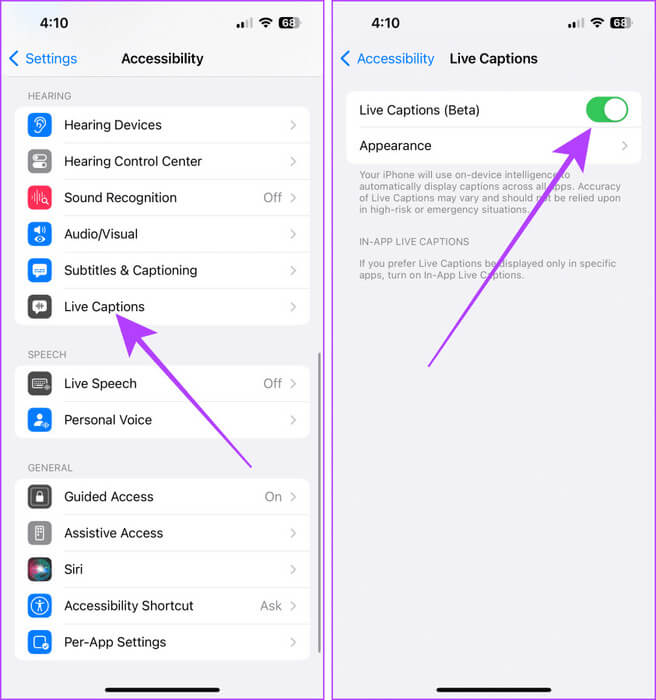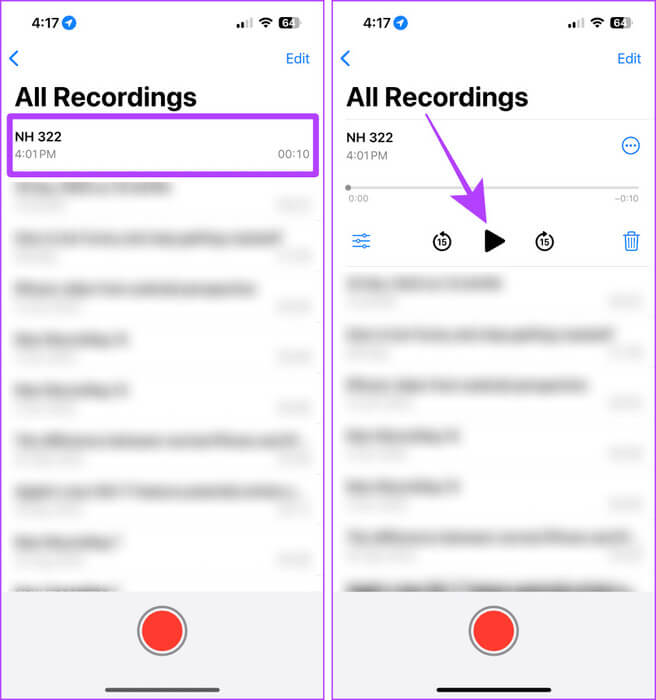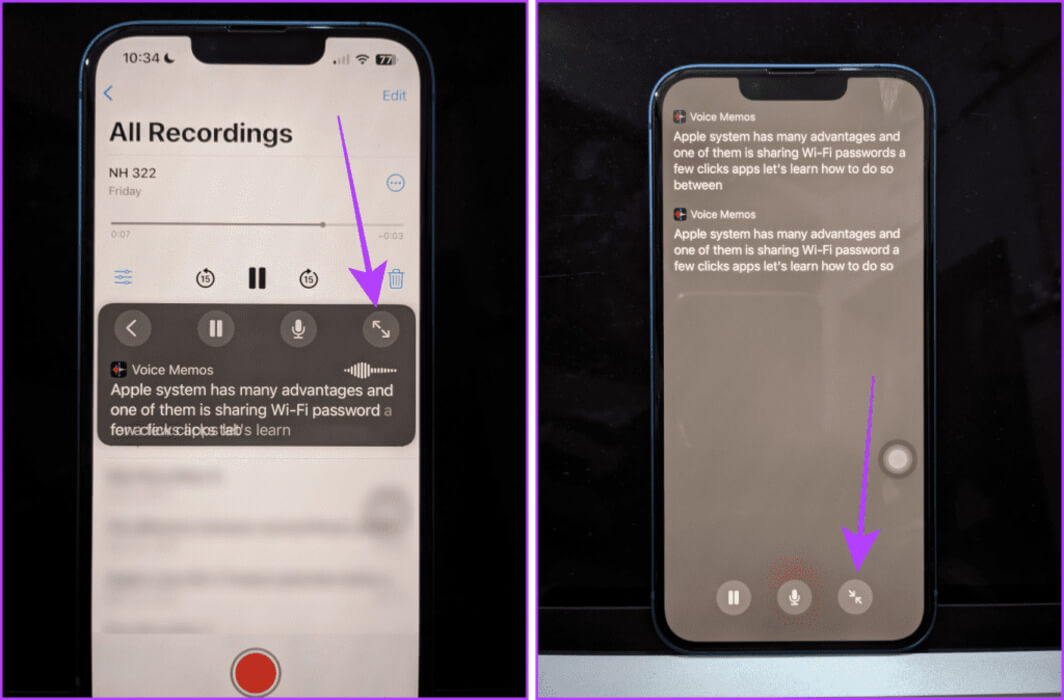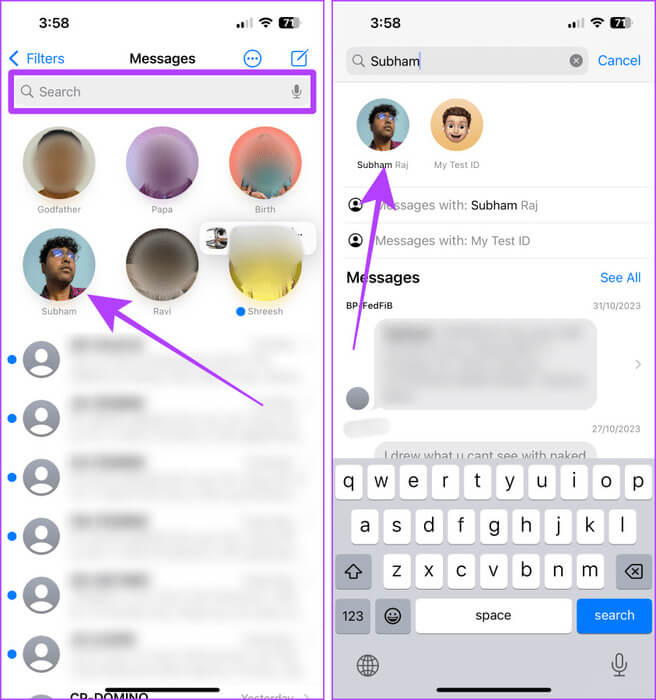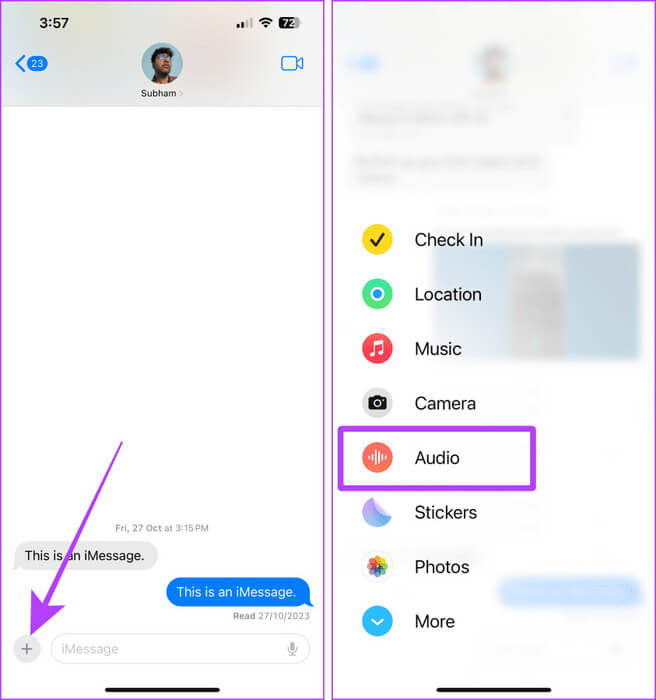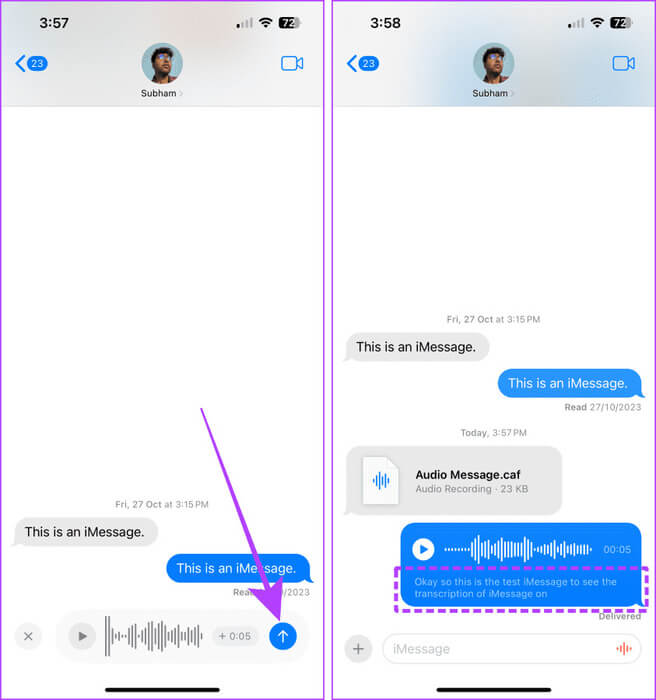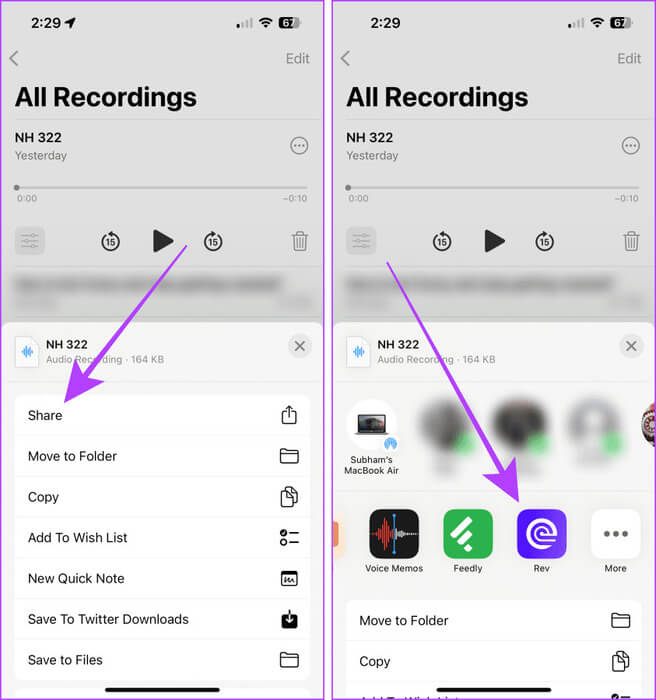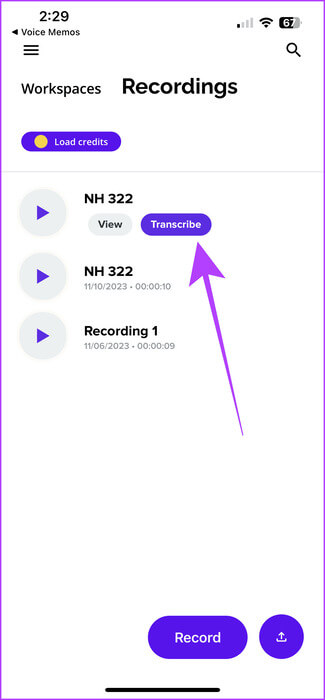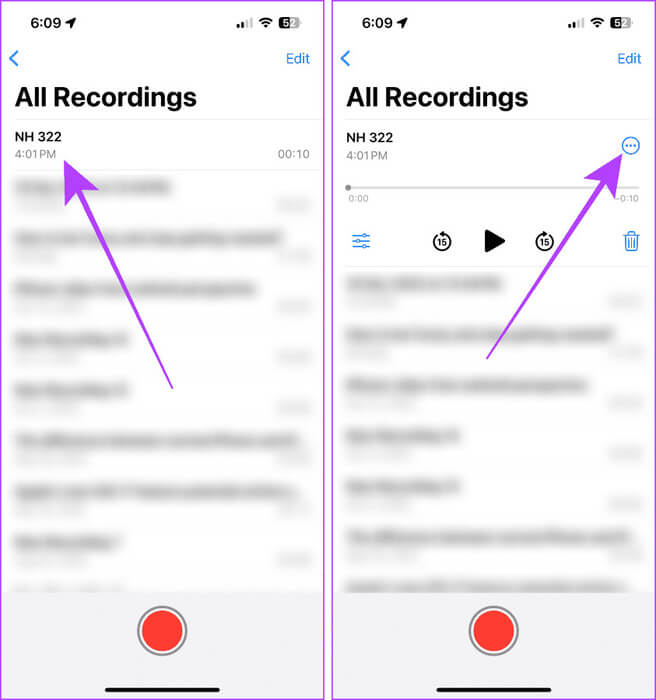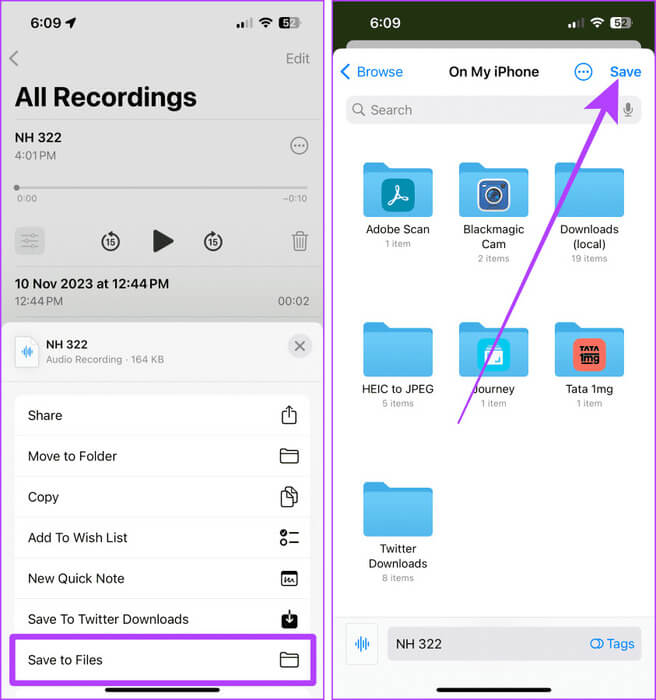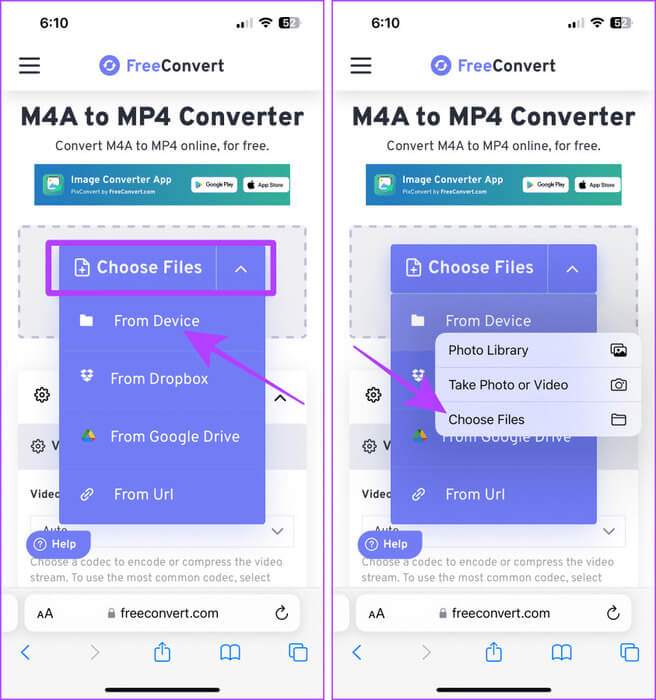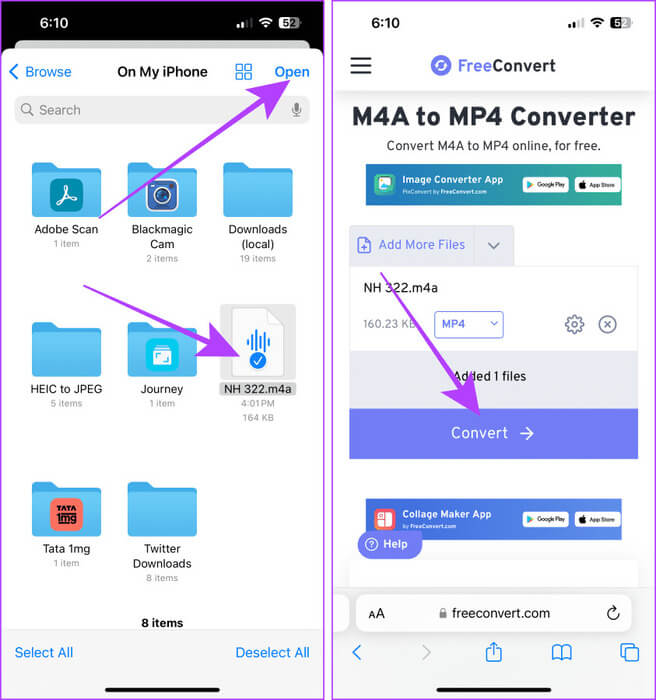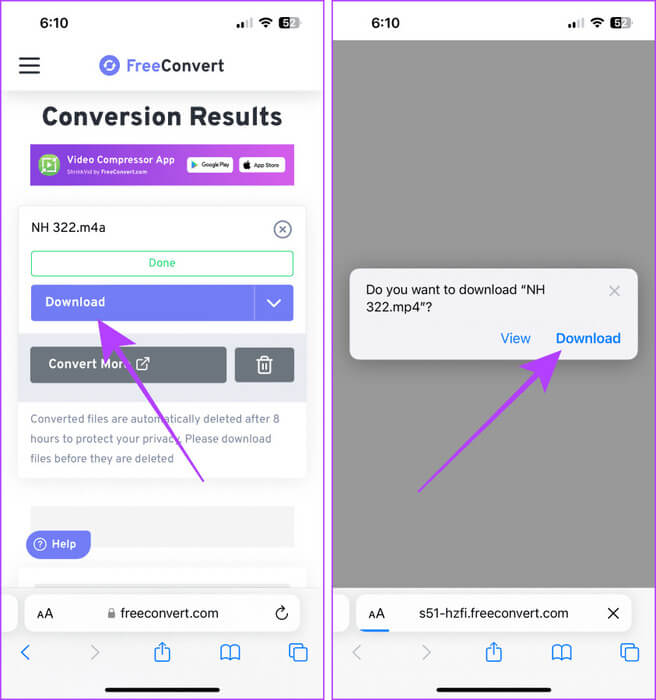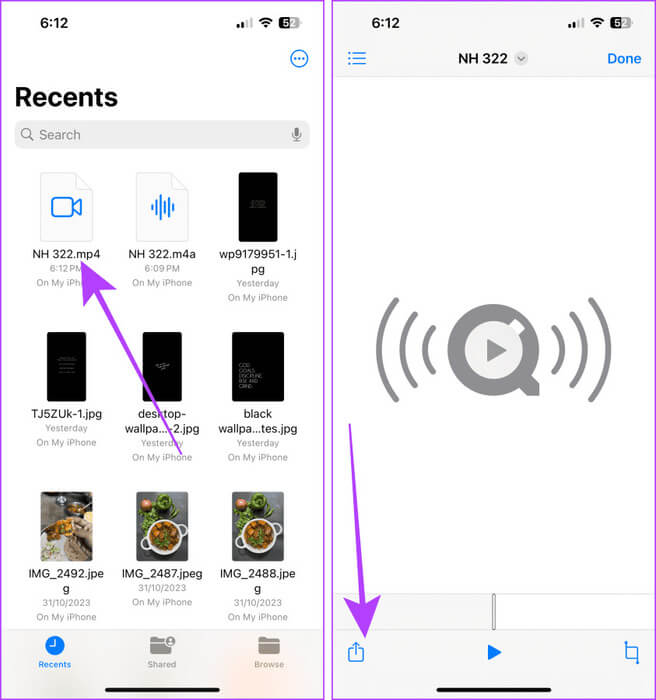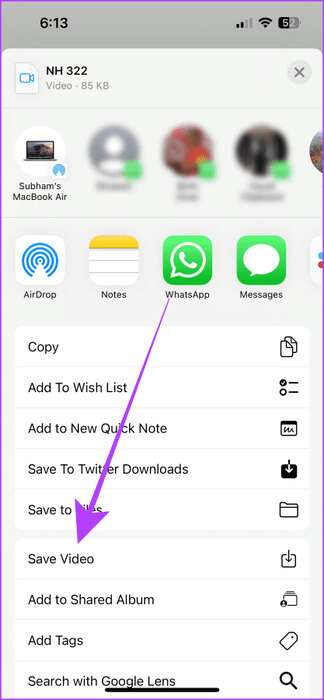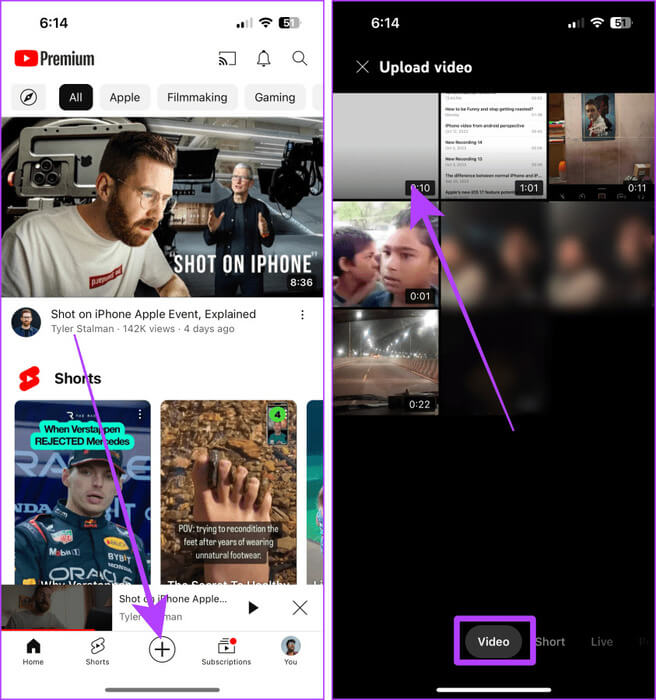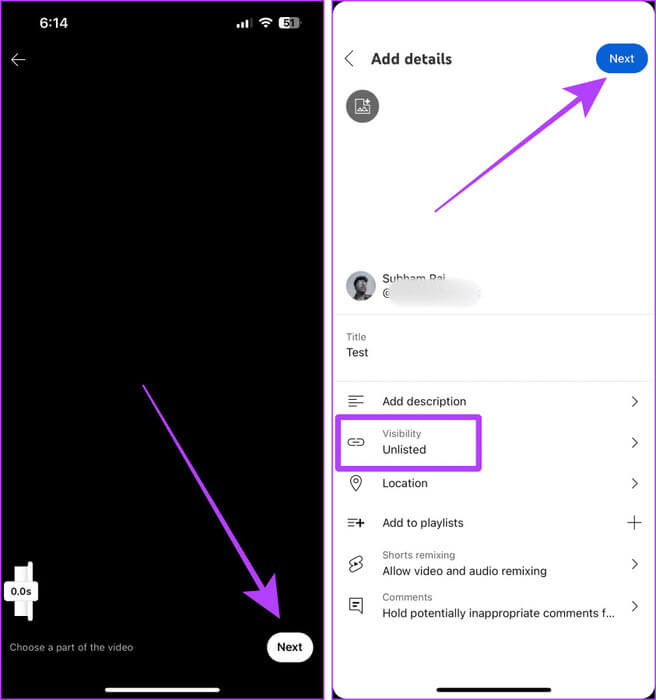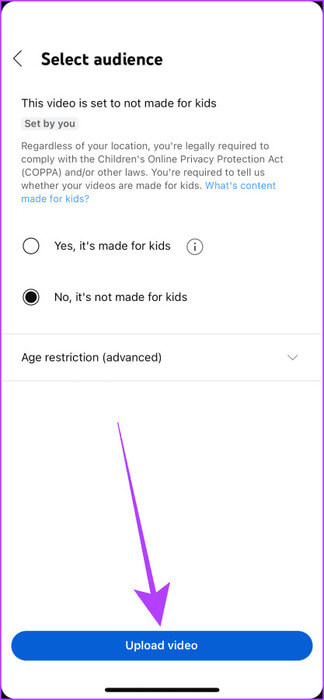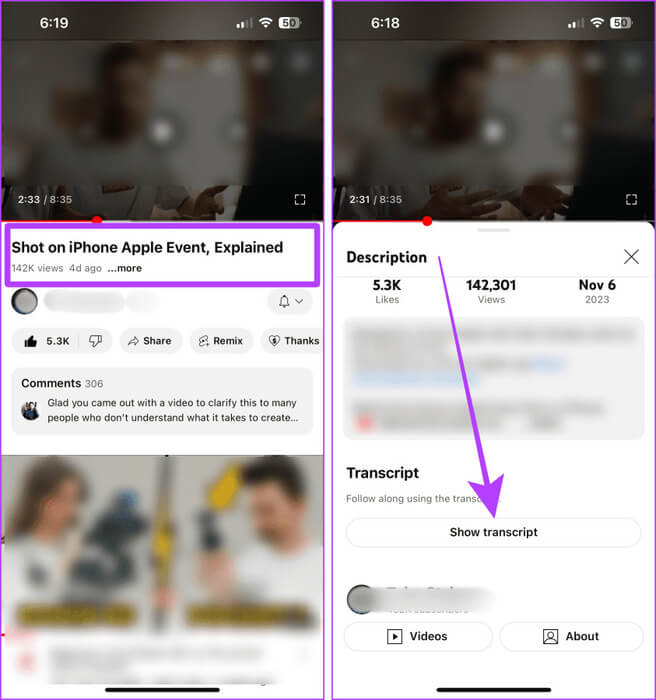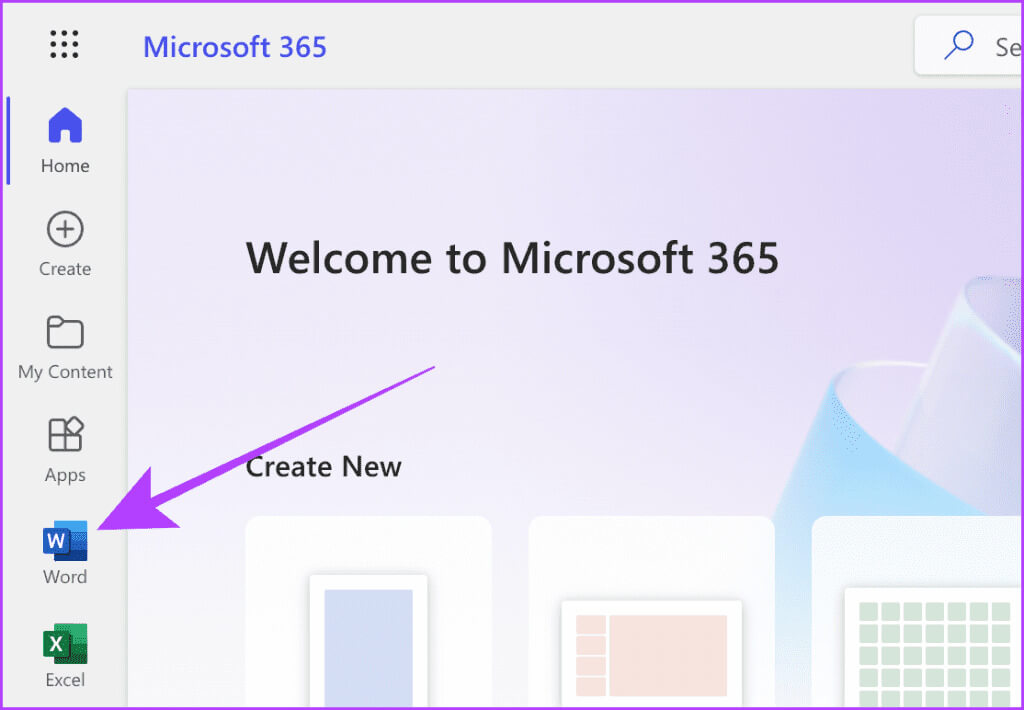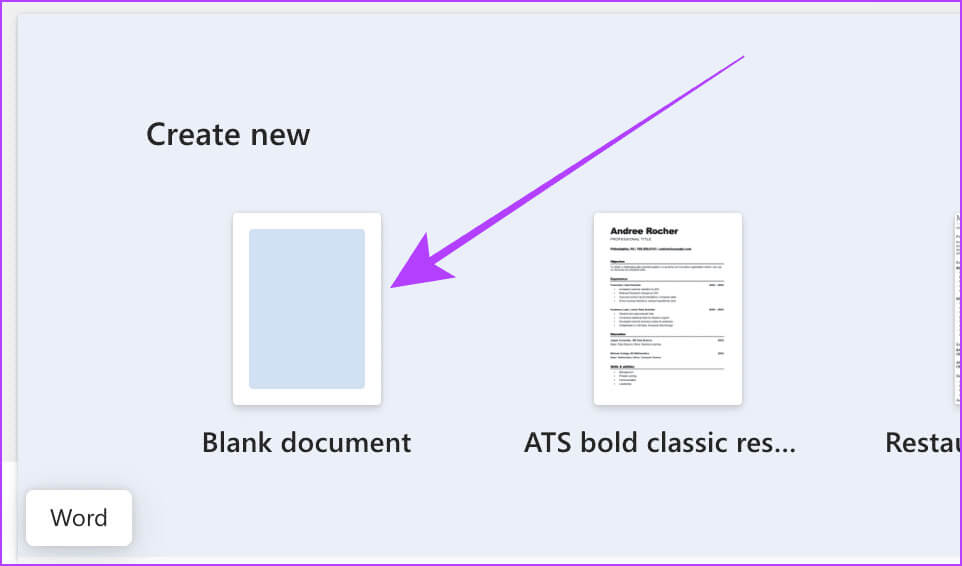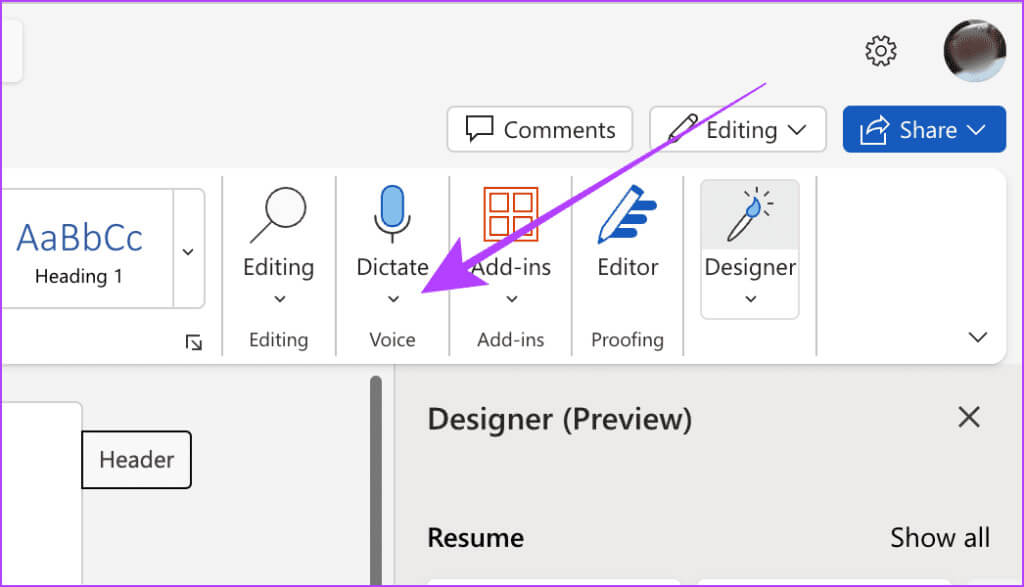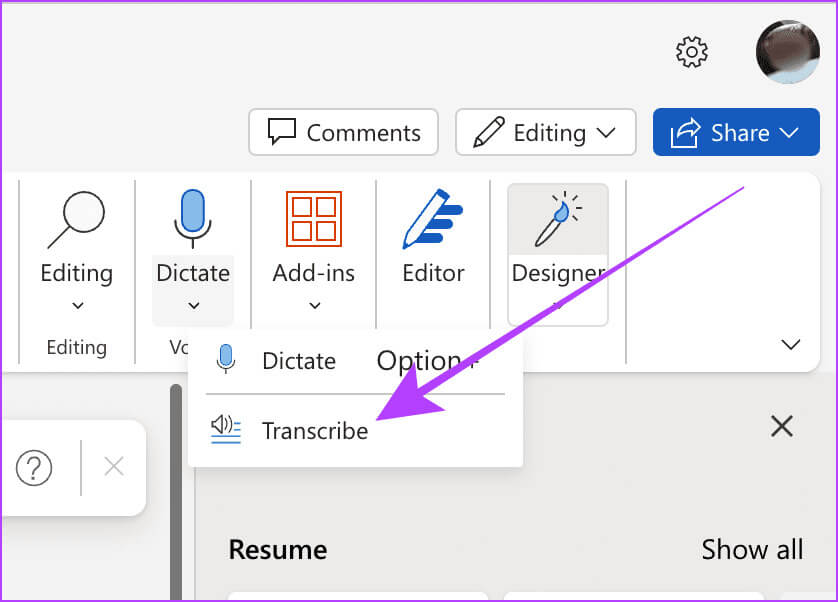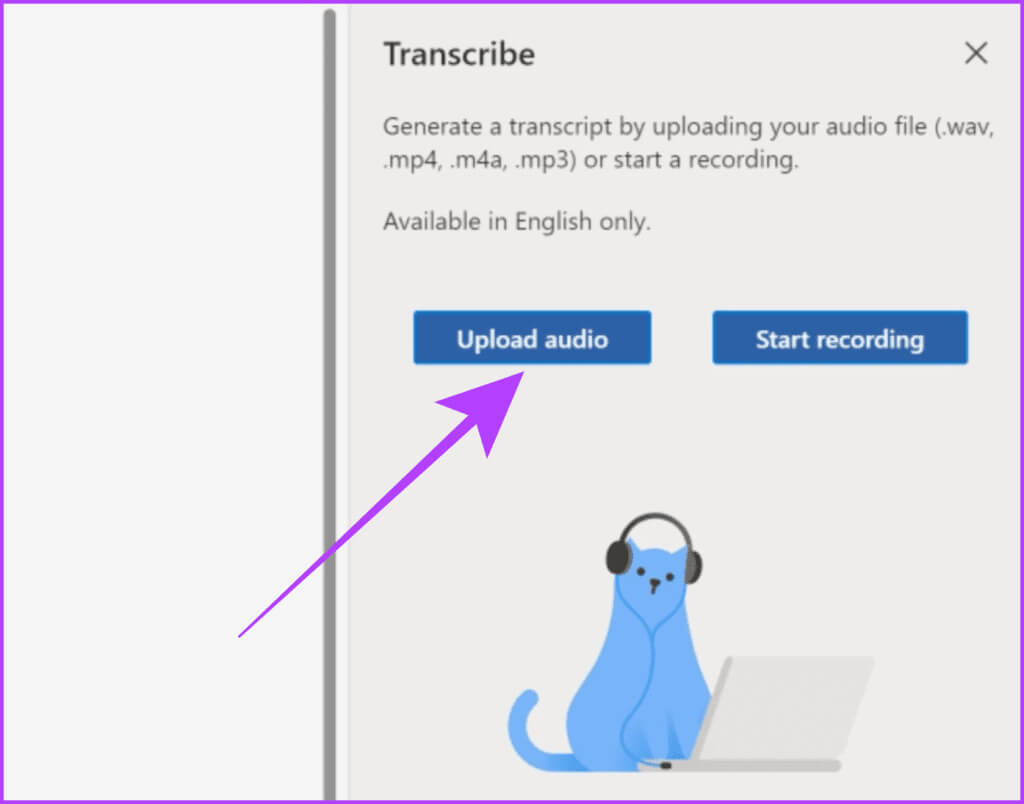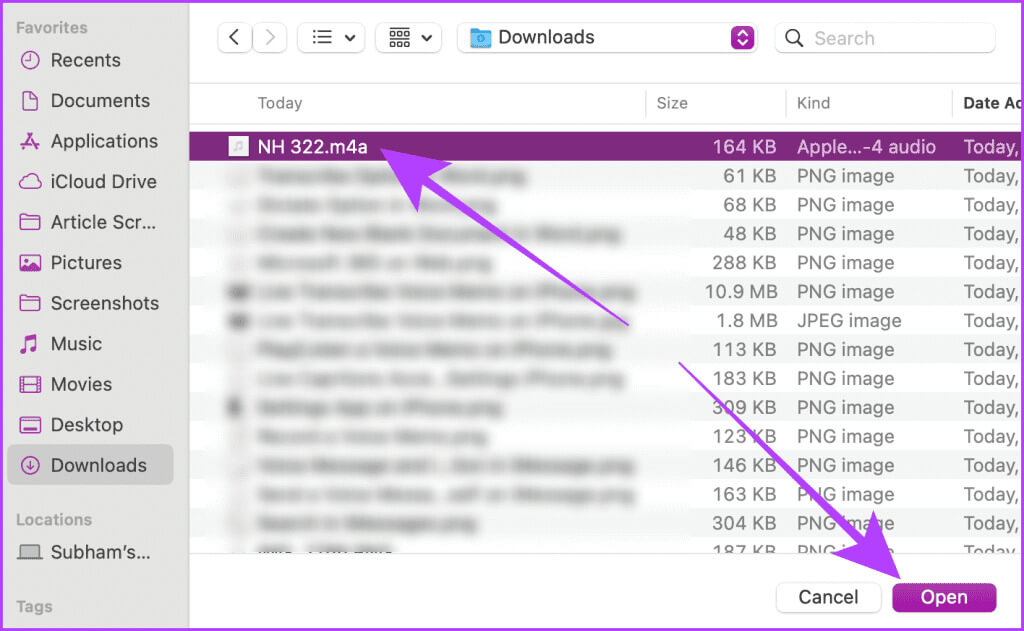5 façons de transcrire des mémos vocaux sur iPhone
Parfois, lire du texte permet de gagner plus de temps que d’écouter de l’audio. Cela aurait été très simple si l’application Voice Memo de votre iPhone proposait de retranscrire l’enregistrement au sein de l’application. Mais ne vous inquiétez pas; Voici les 4 meilleures façons de transcrire des mémos vocaux sur votre iPhone.
Il existe de nombreuses façons de transcrire un mémo vocal sur votre iPhone ; Certains ont besoin d’Internet, d’autres ont besoin de l’aide d’une application tierce et certains ont besoin des deux. Que vous souhaitiez transcrire un mémo vocal à des fins informelles, académiques ou professionnelles, ces méthodes feront l'affaire. Examinons-le et apprenons-le en détail.
Méthode 1 : transcrire des mémos vocaux sur iPhone à l’aide de sous-titres en direct
Pourquoi devriez-vous essayer ceci : Il n'est pas nécessaire d'avoir accès à Internet ou à une application tierce.
Le moyen le plus simple de transcrire des mémos vocaux consiste à utiliser la fonction Live Captions sur votre iPhone. Le processus est simple et gratuit à utiliser. Suivez ces étapes.
Remarque : Les sous-titres en direct sur iPhone ne sont disponibles qu'aux États-Unis. Cependant, vous pouvez toujours utiliser cette fonctionnalité en dehors des États-Unis ; Accédez à Paramètres > Général > Langue et région > Ajouter une langue et définissez la langue sur l'anglais américain.
Étape 1: Ouvrir une application Mémos vocaux sur votre iPhone et appuyez sur le bouton Inscription
Étape 2: Une fois votre inscription terminée, cliquez sur Arrête.
Étape 3: Maintenant, ouvrez l'application Paramètres Sur ton iPhone
Étape 4: Faites défiler jusqu'à une application Paramètres Et cliquez Accessibilité.
Étape 5: Clique sur Légendes Live Sous Département de l'audition.
Étape 6: Allumer Interrupteur à bascule pour les sous-titres en direct.
Encore une fois, accédez à l’application Voice Memos et suivez ces étapes.
Étape 7: Cliquez pour développer le mémo vocal que vous souhaitez transcrire.
Étape 8: Appuyez sur le bouton de lecture. Et c'est tout; La transcription apparaîtra sur votre écran dans une fenêtre flottante.
Étape 9: Appuyez sur le bouton Développer de la fenêtre flottante pour étendre la transcription en direct de votre mémo vocal en mode plein écran.
Étape 10: Une fois terminé, cliquez sur Réduire pour revenir.
Remarque : Apple n'autorise pas les captures d'écran ou l'enregistrement d'écran pour les sous-titres en direct.
Deuxième méthode : Envoyez-vous un message vocal sur IMESSAGE
Pourquoi devriez-vous essayer ceci : Pas besoin d'Internet ou d'une application tierce.
Il y a beaucoup Fonctionnalités bloquées sur votre iPhoneL'un d'eux est la transcription directe des messages vocaux envoyés/reçus dans iMessage. Vous pouvez utiliser cette méthode pour transcrire rapidement un mémo vocal en vous envoyant un message vocal. Voici les étapes.
Remarque : Pour utiliser cette fonctionnalité sur votre iPhone, assurez-vous que... Activer iMessage Et votre iPhone exécute iOS 17 et versions ultérieures.
Étape 1: Allumer Application de messagerie Sur votre iPhone et appuyez sur Barre de recherche.
Étape 2: Recherchez votre nom et appuyez sur Le résultat
Étape 4: Maintenant, sélectionnez le son.
Astuce : Si le son n'apparaît pas, essayez de faire glisser votre doigt vers le haut dans la liste.
Étape 5: Commencera Enregistrement vocal. cliquez sur le bouton Envoi Pour vous envoyer l’enregistrement.
Maintenant, vous verrez une copie du mémo vocal envoyé avec audio.
De plus, vous pouvez également enregistrer ce message vocal dans l'application Voice Memo sur votre iPhone. Suivez ces étapes.
Étape 6: Appuyez et maintenez Le message vocal.
Étape 7: Maintenant, appuyez sur "Enregistrer dans les mémos vocaux."
Méthode 3 : utilisez une application tierce pour enregistrer des mémos vocaux
Pourquoi devriez-vous essayer ceci : Fournit une transcription plus précise (par rapport aux autres sur cette liste).
Vous pouvez également utiliser une application tierce pour transcrire vos mémos vocaux. Il existe de nombreuses applications sur l'App Store, telles que Rev, qui transcrivent et enregistrent des mémos vocaux localement. Cependant, suivez ces étapes pour transcrire des mémos vocaux déjà enregistrés.
Remarque : Rev est téléchargeable gratuitement, mais vous avez besoin de sa version payante pour utiliser la transcription. Téléchargez L'application en utilisant le lien ci-dessous avant de procéder aux étapes.
Étape 1: Lancer une application Mémo vocal sur votre iPhone et appuyez sur Joindre que vous souhaitez copier.
Étape 2: Clique sur Les trois points.
Étape 3: Maintenant, appuyez sur Partage.
Étape 4: Faites défiler et appuyez sur Rev
Étape 5: Aller à la section Enregistrements Et presse "Copié" à côté du mémo vocal que vous avez importé. Et c'est tout.
MÉTHODE 4 : UTILISER LES FONCTIONNALITÉS DE TEXTE DE YOUTUBE
Pourquoi devriez-vous l'essayer : Il fournit une transcription synchronisée dans le temps des mémos vocaux, et vous pouvez facilement partager un lien vers ces mémos vocaux et une transcription synchronisée dans le temps avec n'importe qui.
Vous devez avoir vu des vidéos sur YouTube contenant des textes générés automatiquement. Ces transcriptions peuvent également être créées pour vos mémos vocaux, mais vous devez les convertir en fichiers vidéo avant de les télécharger sur YouTube.
Pour plus de commodité, nous avons divisé les étapes en quatre parties, à savoir :
- Enregistrer un mémo vocal dans des fichiers
- Convertir m4a (mémo vocal) en mp4 (vidéo)
- Enregistrer mp4 (vidéo) sur des photos
- Télécharger le mp4 converti sur YouTube
Partie 1 : Enregistrer un mémo vocal dans des fichiers
Étape 1: Ouvrir une application Mémo vocal Sur votre iPhone et appuyez sur Inscription
Étape 2: Clique sur Liste des trois points.
Étape 3: Clique sur Enregistrer dans des fichiers En Fiche de participation.
Étape 4: Sélectionner enregistrer.
Partie 2 : Convertir M4A (mémo vocal) en MP4 (vidéo)
Étape 5: Maintenant, allez à FreeConvert.com Et choisissez un appareil dans la liste.
Visitez la conversion gratuite
Étape 6: Clique sur Choisir les fichiers.
Étape 7: Clique sur Mémo vocal Et sélectionnez ouvert En haut à droite.
Étape 8: Sur la page suivante, cliquez sur Conversion.
Étape 9: Une fois le fichier converti, appuyez sur Télécharger.
Étape 10: Une fenêtre contextuelle apparaîtra à l'écran ; Cliquez sur Télécharger.
Partie 3 : Enregistrer MP4 (vidéo) sur des photos
Étape 11: Maintenant, allez à "Moderne" Dans l'application "des dossiers" Et ouvrez la vidéo récemment téléchargée.
Étape 12: Appuyez sur le bouton Partage.
Étape 13: Clique sur Sauvegarder la vidéo.
Partie 4 : Téléchargez le mp4 converti sur YouTube
Étape 14: Ouvert YouTube sur votre iPhone et appuyez sur le bouton "+".
Étape 15: Cliquez sur la vidéo.
Étape 16: Clique sur Le suivant.
Étape 17: Saisissez un titre pour la vidéo et vérifiez Ajuster la vision Au Non inclus; Puis appuyez Le suivant.
Remarque : Si vous ne définissez pas la visibilité sur Non répertorié, la vidéo sera téléchargée en tant que vidéo publique sur YouTube.
Étape 18: Sélectionner "Non, ce n'est pas pour les enfants." Puis cliquez sur ل الفيديو.
Une fois le téléchargement de votre vidéo terminé, suivez ces étapes pour accéder à votre mémo vocal téléchargé.
Étape 19: Accédez à l'onglet Vous dans l'application YouTube et appuyez sur Vos vidéos.
Étape 20: Maintenant, appuyez sur la vidéo pour l'ouvrir en plein écran.
Étape 21: Clique sur Titre de la vidéo Pour ouvrir la description.
Étape 22: Faites défiler jusqu'à la description et cliquez sur Afficher le texte. La meilleure partie est que les textes sont synchronisés dans le temps et que vous pouvez partager cette vidéo avec n'importe qui.
Méthode 365 : Transcrire des mémos vocaux à l’aide de MICROSOFT XNUMX
Pourquoi devriez-vous essayer ceci : C'est utile si vous utilisez Microsoft Office 365 à des fins académiques, de productivité ou professionnelles.
Saviez-vous que Microsoft 365 dispose d'une fonctionnalité de copie intégrée ? Si vous utilisez Microsoft 365 pour la productivité, vous pouvez également transcrire n'importe quel fichier audio que vous enregistrez en anglais. Le processus est simple. Importez simplement le mémo vocal de votre iPhone vers votre Mac ou PC et suivez ces étapes simples.
Astuce : Vous pouvez utiliser AirDrop pour transférer un mémo vocal d'un iPhone vers un Mac. Si vous utilisez Windows, découvrez Comment transférer des fichiers de l'iPhone vers l'ordinateur.
Remarque : Bien que la plupart des fonctionnalités de Microsoft 365 soient gratuites, Transcribe est payant.
Étape 1: Ouvert Microsoft 365 Dans n'importe quel navigateur et cliquez sur icône de mot du panneau latéral.
Étape 2: Aller à Créer un nouveau Et cliquez document vierge.
Étape 3: Maintenant, allez à Dictée dans la barre d'outils Word et cliquez sur la flèche vers le bas.
Étape 4: Cliquez Copiez.
Étape 5: Cliquez Téléchargez l'audio.
Étape 6: Sélectionner Mémo vocal Et cliquez ouvert Dans la boîte de dialogue. Et c'est tout; Une fois le traitement audio terminé, il sera disponible avec les transcriptions.
Questions fréquemment posées concernant la transcription de mémos vocaux sur iPhone
s. Siri peut-il transcrire mon mémo vocal ?
Répondre: Non, pour l'instant, Siri ne peut pas transcrire les mémos vocaux.
Transcrivez facilement des mémos vocaux sur iPhone
Bref, si vous souhaitez transcrire des mémos vocaux sans vous connecter à Internet ni installer d'application, optez pour la méthode Live Captions et iMessage. Si vous souhaitez une transcription synchronisée dans le temps, la méthode YouTube est la meilleure. Sinon, utilisez l'application Rev et la méthode Microsoft Office si vous souhaitez transcrire à des fins académiques ou professionnelles.